趣味・Raspberry Pi pt.2
前回までのあらすじ…
Google社員が製作した魔法の鏡を見て、どうしてもほしくなったjossworks。検索に検索を重ねてたどり着いた記事を元に、これからRaspberry Piを使って魔法の鏡、"Magic Mirror"を作っていく記事である。
とりあえず、買ったのはいいのだが、これからOSを入れて画面に映るまでをセットアップしていこうと思います。
参考サイトはこちら
などなど…Google先生にお尋ねすれば師匠たちの(勝手に弟子にさせてもらってますw)アーカイブがたくさん出てきます。なので私の説明は特にいらないかと思うのですが備忘録として書きます。
必要なもの
- 本体(Raspberry Pi 3 Model B またはRaspberry Pi 2)
- Micro SDカード(8GB or 16GB)※私の環境では8GBで十分です。
- HDMIケーブル
- キーボード&マウス
- Micro USBケーブル(短くて平気です。)
- 2W以上のUSB充電器(若干足りてませんがiPad用の物を私は使ってます。)
本体はRaspberry Pi 3 Model Bをおすすめ致します。というのも別途USBwifiアダプターを購入しなくてはなりません。結局お値段も2と3では変わらなくなってしまいます。
キーボードとマウスはお手持ちを物で十分です。ほとんど使いません…汗
まずMicro SDカードを用意致します。最低8GBあれば問題なく動いております。またClass 10のものをお選び下さい。家電量販店でも安くて500〜1,000円 くらいからあります。
念のためフォーマットしておきましょう。
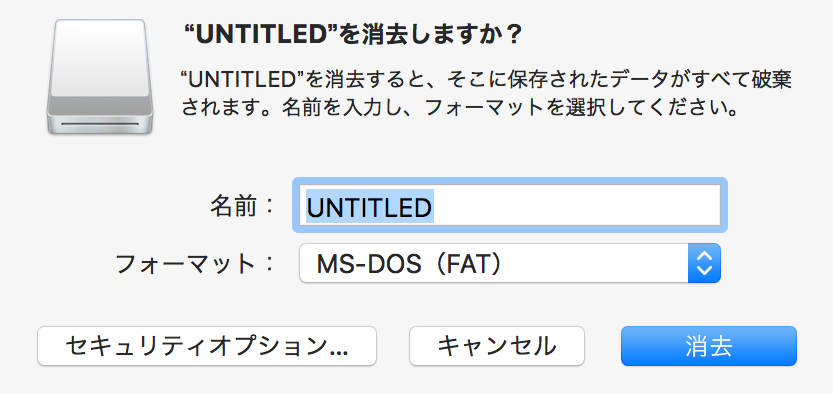
そしたら以下の公式サイトからNOOBSをダウンロードしてコピー・ペーストしてください。
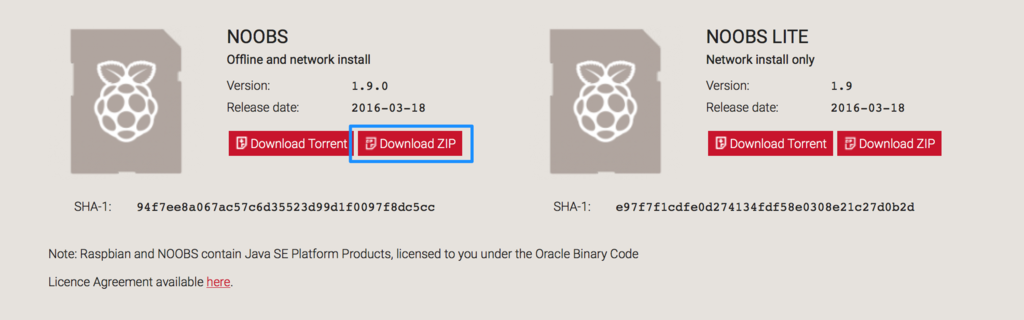
上記の通り"Download ZIP"を選択します。
解凍した後中身をすべて選んでコピー・ペーストして下さい。

1〜2分くらいで書き込みが終わりますので出来上がったMIcro SDカードをRaspberry Piに挿入しましょう!

さてここまできたら(ほとんど記事書いてませんけど…)後は起動してチョロチョロっと設定するだけです!
それではまた次の記事でOSの起動から日本語環境設定をやっていきたいと思います\(^0^)/
おわりに
あっちなみに上記の写真はMagic Mirror用のものではありません…別途サーバー用で遊んでいるものですのでこちらについても後日備忘録したいです。